Win11怎么更新顯卡驅(qū)動 Win11更新不了顯卡驅(qū)動怎么辦
現(xiàn)在很多用戶都安裝了最新的Win11系統(tǒng),很多時(shí)候我們需要更新升級顯卡驅(qū)動,而電腦上安裝的任何設(shè)備都需要安裝或更新驅(qū)動后才能正常使用,那么Win11顯卡驅(qū)動如何更新,我們一起來看看Win11怎么更新顯卡驅(qū)動的方法教程吧。
Win11怎么更新顯卡驅(qū)動?
方法一:
1、直接桌面底部搜索“設(shè)備管理器”打開。
2、點(diǎn)擊進(jìn)入“設(shè)備管理器”,打開“顯示適配器”。
3、右鍵點(diǎn)擊選擇“更新驅(qū)動程序”。
4、選擇“瀏覽我的計(jì)算機(jī)以查找驅(qū)動程序軟件”。
5、添加你的程序驅(qū)動程序,點(diǎn)擊“下一步”即可完成安裝。(如果需要重新安裝驅(qū)動的話,也可以選擇卸載掉驅(qū)動,然后直接去電腦官網(wǎng)下載新的驅(qū)動安裝即可)
方法二:
1、首先,我們單擊開始菜單并選擇“設(shè)置”選項(xiàng)。
2、進(jìn)入到頁面找到Windows 設(shè)置(Win+i)窗口,點(diǎn)擊“更新和安全”,點(diǎn)擊Windows Update。
3、我們點(diǎn)擊 Check for updates。(檢查更新)即可。
方法三:
1、我們打開設(shè)備管理器。
2、在設(shè)備管理器窗口,展開要更新的驅(qū)動程序,右鍵點(diǎn)擊所需的驅(qū)動程序,在打開的菜單項(xiàng)中,選擇更新驅(qū)動程序。
3、然后選擇Search automatically for drivers(自動搜索驅(qū)動程序)。
方法四:
1、我們可以使用第三方驅(qū)動程序,它能夠自動掃描、安裝、修復(fù)和更新電腦需要的任何驅(qū)動程序。
相關(guān)文章:
1. win7切換用戶2. Windows 8 Build 7867截圖曝光 IE9 RC現(xiàn)身3. MacOS系統(tǒng)取消應(yīng)用自動啟動的方法4. deepin20默認(rèn)瀏覽器怎么設(shè)置? deepin添加默認(rèn)瀏覽器的技巧5. 蘋果 macOS 13 Ventura 開發(fā)者預(yù)覽版 Beta 11今日推送6. deepin20文件怎么共享? deepin文件共享給windows的技巧7. FreeBSD常用指令整理(學(xué)習(xí)筆記)8. macbookair雙系統(tǒng)好嗎 Windows裝雙系統(tǒng)的好處和壞處9. Linux Mint系統(tǒng)背景圖片怎么更換? Linux更換桌面背景的技巧10. 樹莓派64位系統(tǒng)安裝libjasper-dev顯示無法定位軟件包問題
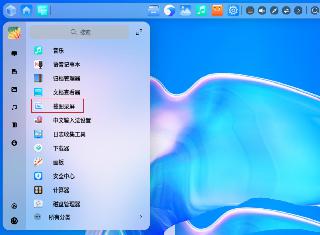
 網(wǎng)公網(wǎng)安備
網(wǎng)公網(wǎng)安備